
Tabla de contenido:
- Paso 1: lo que necesitará
- Paso 2: Inicie Visuino y seleccione el tipo de placa Arduino TTGO T-Display ESP32
- Paso 3: En Visuino, configure WiFi
- Paso 4: en la pantalla del conjunto de Visuino
- Paso 5: en Visuino, agregue componentes
- Paso 6: en los componentes de Visuino Connect
- Paso 7: Genere, compile y cargue el código
- Paso 8: jugar
- Autor John Day [email protected].
- Public 2024-01-30 08:39.
- Última modificación 2025-01-23 14:39.

En este tutorial aprenderemos cómo mostrar la intensidad de la señal de una red WiFi usando la placa ESP32 TTGO.
¡Ver el vídeo!
Paso 1: lo que necesitará



- TTGO ESP32
- Conexión wifi
- Programa Visuino: Descarga Visuino
Paso 2: Inicie Visuino y seleccione el tipo de placa Arduino TTGO T-Display ESP32


Es necesario instalar Visuino: https://www.visuino.eu. Inicie Visuino como se muestra en la primera imagen Haga clic en el botón "Herramientas" en el componente Arduino (Imagen 1) en Visuino Cuando aparezca el cuadro de diálogo, seleccione "TTGO T-Display ESP32" como se muestra en la Imagen 2
Paso 3: En Visuino, configure WiFi



- Seleccione la placa TTGO T-Display ESP32 y en la ventana de propiedades expanda "Módulos> WiFi> Conectar a puntos de acceso
- Haga clic en Connect To Access Points 3 Dots
- En la ventana AccessPoints, arrastre "Punto de acceso WiFi" hacia el lado izquierdo
- En la ventana de propiedades, establezca SSID (nombre de su punto de acceso WiFi o enrutador) En la ventana de propiedades, establezca Contraseña (contraseña de su punto de acceso WiFi o enrutador)
- Cerrar la ventana AccessPoints
- Seleccione la placa TTGO T-Display ESP32 y en la ventana de propiedades expanda "Módulos"> "WiFi"> "Operaciones" y haga clic en el botón de 3 puntos
- En la ventana "Operaciones", arrastre "Intensidad de la señal WiFi" hacia el lado izquierdo.
- Cerrar la ventana "Operaciones"
Paso 4: en la pantalla del conjunto de Visuino



- Seleccione la placa TTGO T-Display ESP32 y en la ventana de propiedades expanda "Módulos> Pantalla> Orientación
- Establezca la Orientación en: goRight
- Seleccione la placa TTGO T-Display ESP32 y en la ventana de propiedades expanda "Módulos> Pantalla> Elementos
- Haga clic en Elements 3 Dots
En la ventana Elementos:
Arrastre "Campo de texto" hacia el lado izquierdo y en la ventana de propiedades establezca el tamaño en 2, X en 138, Y en 60
Arrastre "Dibujar rectángulo" hacia el lado izquierdo y en la ventana de propiedades establezca el tamaño en 2, X a 30, Y a 60, altura a 40, color a aclDodgerBlue, Color de relleno a aclDodgerBlue y seleccione ancho y haga clic en el icono de alfiler y seleccione Pasador de fregadero flotante
Arrastre otro Arrastre "Dibujar rectángulo" hacia el lado izquierdo y en la ventana de propiedades establezca el tamaño en 2, X en 28, Y en 47, alto en 45, ancho en 105, Color de relleno en aclBlack
Arrastre "Dibujar texto" hacia el lado izquierdo y en la ventana de propiedades establezca Color en aclAzure, Tamaño en 2, Texto en "Señal WiFi", X en 30
Cerrar la ventana de elementos
Paso 5: en Visuino, agregue componentes




- Agregar el componente "Generador de impulsos"
- Agregue el componente "Agregar valor analógico" Ahora seleccione "Agregar valor1" y en la ventana de propiedades establezca el valor en 100
Agregar el componente "Analog To Integer"
Paso 6: en los componentes de Visuino Connect

- Conecte el pin de salida PulseGenerator1 a TTGO T-Display ESP32> Operaciones [0] pin Reloj
- Conecte TTGO T-Display ESP32> Operaciones [0] pin Intensidad de la señal a AddValue1 pin In
- Conecte la salida de pin "AddValue1" t la entrada de pin AnalogToInteger1
IMPORTANTE: conecte lo siguiente en el orden exacto
- Conecte AnalogToInteger1 pin Out a TTGO T-Display ESP32> Pantalla> Text Field1 pin In
- Conecte AnalogToInteger1 pin Out a TTGO T-Display ESP32> Pantalla> Campo de texto Reloj de 1 pin
- Conecte AnalogToInteger1 pin Out a TTGO T-Display ESP32> Display> Draw Rectangle2 pin Clock
- Conecte AnalogToInteger1 pin Out a TTGO T-Display ESP32> Pantalla> Dibujar Rectangle1 pin Width
- Conecte AnalogToInteger1 pin Out a TTGO T-Display ESP32> Display> Draw Rectangle1 pin Clock
Paso 7: Genere, compile y cargue el código

En Visuino, en la parte inferior, haga clic en la pestaña "Construir", asegúrese de que esté seleccionado el puerto correcto, luego haga clic en el botón "Compilar / Construir y Cargar".
Paso 8: jugar
Si enciende el módulo TTGO ESP32, se conectará a la red y mostrará la intensidad de la señal WiFi.
¡Felicidades! Ha completado su proyecto con Visuino. También se adjunta el proyecto Visuino, que creé para este Instructable, puedes descargarlo y abrirlo en Visuino:
Recomendado:
Señal de tira de LED difusa con Arduino / Bluetooth: 8 pasos (con imágenes)

Letrero de tira de LED difuso con Arduino / Bluetooth: Creé este letrero para la cabina de DJ en el octavo show interactivo anual en mi hackerspace local, NYC Resistor. El tema de este año fue The Running Man, la elegante película de ciencia ficción de 1987, que tiene lugar en el año 2017. El letrero está hecho de foamcor
Medidor de intensidad de luz sin programación: 7 pasos (con imágenes)
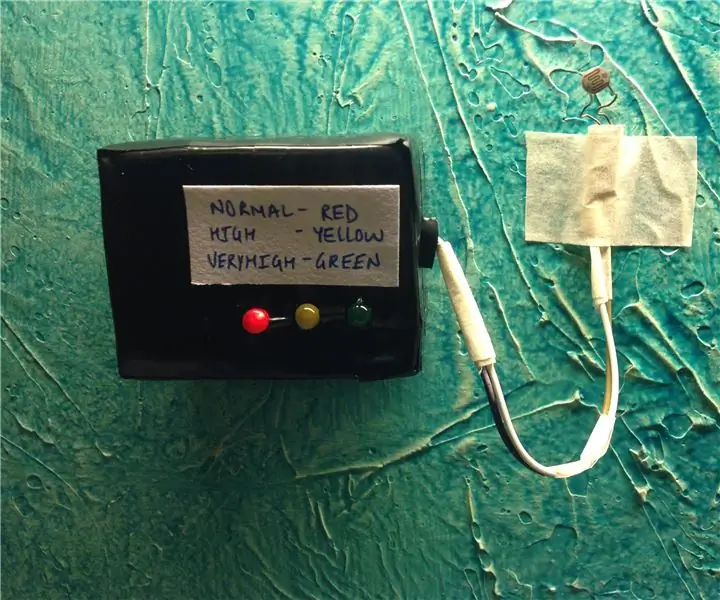
Medidor de intensidad de luz sin programación: este instructivo trata de hacer un medidor de intensidad de luz básico sin usar Arduino o cualquier otro microcontrolador o programación. El medidor de intensidad de luz muestra diferentes niveles de intensidad de luz con diferentes colores de LED. El LED rojo
Intensidad de la señal WiFi ESP32 / 8266: 14 pasos

Intensidad de la señal WiFi ESP32 / 8266: ¿Conoce la intensidad de la señal WiFi de un ESP? ¿Alguna vez has pensado en conseguir un ESP01, que tiene una antena pequeña, y ponerlo dentro de un enchufe? ¿Funcionará? Para responder a estas preguntas, realicé varias pruebas comparando varios tipos de
Circuito de luz de vela OLED con fotorresistencia para control de intensidad (TfCD): 4 pasos (con imágenes)

Circuito de luz de vela OLED con fotoresistencia para control de intensidad (TfCD): en este instructivo le mostramos cómo hacer un circuito que muestre (O) LED parpadeando como una vela y reaccione a la intensidad del ambiente. Con una intensidad de luz más baja, se necesita una salida de luz más baja de las fuentes de luz. Con esta aplicación
Filtro de señal Wifi (WokFi) Larga distancia: 3 pasos (con imágenes)

Colador de señal Wifi (WokFi) de larga distancia: en este instructivo, convierto una unidad de pulgar WiFi común en un extensor de wifi robusto. 'El colador parabólico de cocina asiática (bola de masa) es el candidato perfecto para este proyecto. puntos de la ciudad y conectarse a una red
